时间:2017-08-21 11:25:23 作者:chunhua 来源:系统之家 1. 扫描二维码随时看资讯 2. 请使用手机浏览器访问: https://m.xitongzhijia.net/xtjc/20170821/105236.html 手机查看 评论 反馈
Win10照片应用打不开怎么解决?在Win10系统中自带有照片应用程序,通过该程序,我么可以很方便的查看各种照片。然而最近有用反馈,Win10照片应用程序打开缓慢,甚至无法工作,这就导致照片无法查看的问题。这该如何解决呢?面对这种问题,我们可以尝试重置或重装照片应用程序来解决。
方法一、重置照片应用程序
1、来到系统设置-应用,在应用和功能中找到“照片”应用,然后点击“高级选项”。

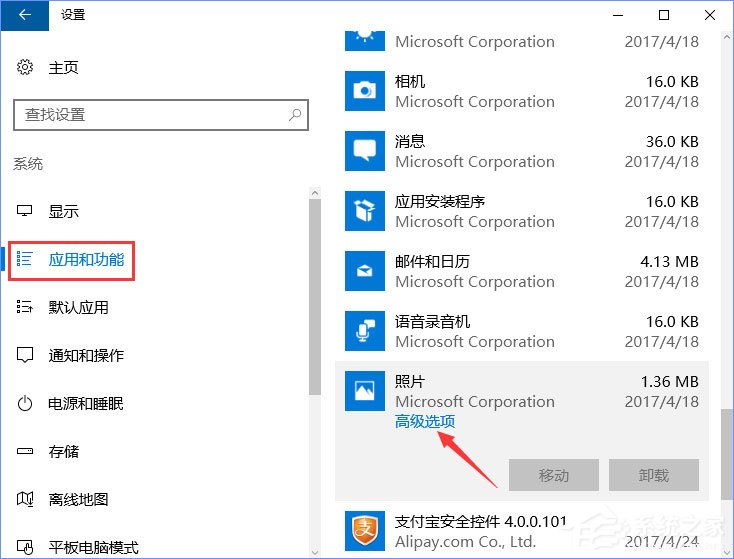
2、在高级选项中,你将看到一个“重置”按钮,点击此按钮,然后再在接下来弹出的对话框中点击“重置”。
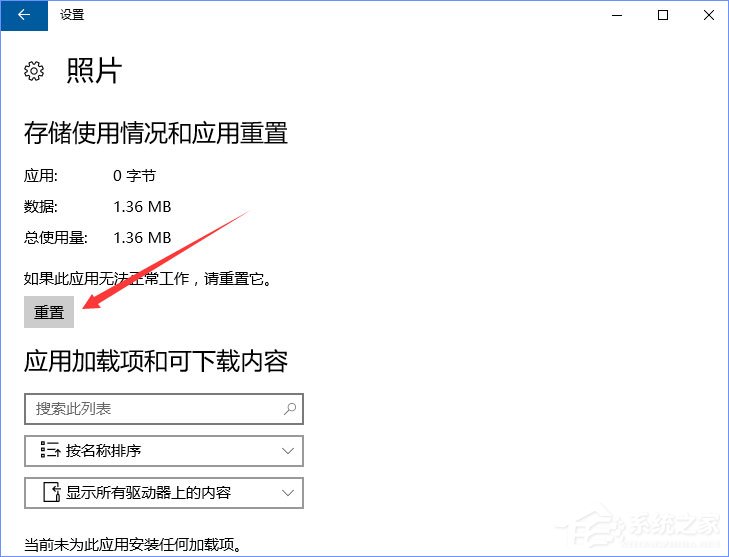
3、稍等一段时间,当“重置”按钮旁边显示一个对号时,照片应用既已重置完成,重置过后,照片应用的所有设置都将恢复为默认。
方法二、重新安装照片应用程序
如果重置照片应用程序的设置没有解决问题,你可以卸载并重新安装照片应用程序。
1、要卸载照片应用程序,请以管理员身份打开PowerShell,输入并执行以下命令:
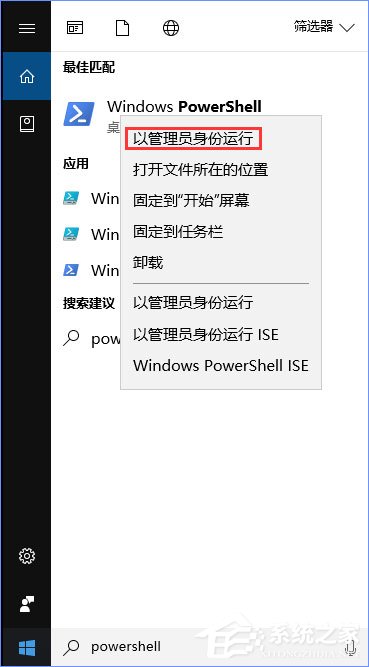

2、然后,再在应用商店搜索Microsoft Photos并重新下载安装。
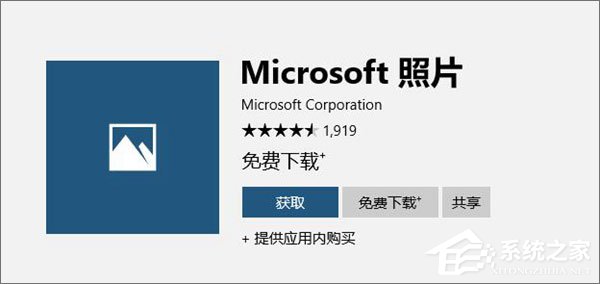
以上两个方案应该可以帮助你解决Win10自带的照片应用程序打开慢或者无法工作的问题。

若以上两个方案均无法解决问题,请导入此注册表以启用传统的Windows照片查看器。
以上就是Win10照片应用打不开的解决办法,遇到该故障的伙伴,先尝试重置照片应用程序能否解决,如若不行就尝试重装照片应用程序,如果重装都没办法解决,那就只好启用传统的Windows照片查看器了。
发表评论
共0条
评论就这些咯,让大家也知道你的独特见解
立即评论以上留言仅代表用户个人观点,不代表系统之家立场